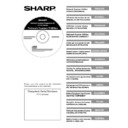Sharp AR-NS3 User Manual / Operation Manual ▷ View online
Netwerk Scanner Hulpprogramma's CD-ROM (voor Windows)
7
NEDERLANDS
4
Controleer de naam van het Digitaal laserkopieerapparaat/laserprinter
dat u als netwerkscanner gaat gebruiken en klik op "Volgende>". De
naam die wordt getoond is gebaseerd op de Naam van Apparatuur die
tijdens de installatie van de netwerkscanfunctie is ingesteld.
dat u als netwerkscanner gaat gebruiken en klik op "Volgende>". De
naam die wordt getoond is gebaseerd op de Naam van Apparatuur die
tijdens de installatie van de netwerkscanfunctie is ingesteld.
●
Wanneer Windows 98, Windows Me, Windows NT 4.0 met Servicepakket 6 of later,
Windows 2000 of Windows XP wordt gebruikt, zal het Digitaal
laserkopieerapparaat/laserprinter dat op het netwerk is aangesloten automatisch
worden opgezocht.
Windows 2000 of Windows XP wordt gebruikt, zal het Digitaal
laserkopieerapparaat/laserprinter dat op het netwerk is aangesloten automatisch
worden opgezocht.
●
Bij gebruik van Windows 95 is deze automatische zoekfunctie niet beschikbaar (de
"Automatische detectie" functie is uitgeschakeld en wordt in grijs getoond.) Klik op
"Nieuw" en voer de IP in van het Digitaal laserkopieerapparaat/laserprinter dat u als
netwerkscanner wilt gaan gebruiken. Wanneer u Windows 95 gebruikt, kan de
automatische zoekfunctie beschikbaar gemaakt worden als u een update maakt
met Winsock 2 (Windows Socket 2).
"Automatische detectie" functie is uitgeschakeld en wordt in grijs getoond.) Klik op
"Nieuw" en voer de IP in van het Digitaal laserkopieerapparaat/laserprinter dat u als
netwerkscanner wilt gaan gebruiken. Wanneer u Windows 95 gebruikt, kan de
automatische zoekfunctie beschikbaar gemaakt worden als u een update maakt
met Winsock 2 (Windows Socket 2).
●
De instelling in de stappen 3 en 4 hierboven kunnen later gewijzigd worden. Klik
voor wijziging op de Windows Start toets, dan op Programma, vervolgens op
Sharpdesk en tenslotte op Network Scanner Tool Configuratie. Zie voor
gedetailleerde informatie over dergelijke instellingen, de on-line Help of de
Gebruikershandleiding voor Network Scanner Tool op de meegeleverde CD-ROM.
voor wijziging op de Windows Start toets, dan op Programma, vervolgens op
Sharpdesk en tenslotte op Network Scanner Tool Configuratie. Zie voor
gedetailleerde informatie over dergelijke instellingen, de on-line Help of de
Gebruikershandleiding voor Network Scanner Tool op de meegeleverde CD-ROM.
5
Klik op "Voltooien" wanneer het voltooiingsschermbericht verschijnt.
8
Netwerk Scanner Hulpprogramma's CD-ROM (voor Windows)
NEDERLANDS
Installeren van SHARP TWAIN AR/DM
1
Sluit alle softwaretoepassingen en/of residente programma's die
op uw computer draaien.
op uw computer draaien.
2
Steek de CD-ROM in uw CD-ROM station.
●
Als het Sharpdesk installatievenster verschijnt, op "Annuleren" klikken om de
installatieprocedure af te sluiten.
installatieprocedure af te sluiten.
3
Klik op de toets "start" en klik vervolgens op "Deze computer"
(
(
).
●
In Windows 95/98/Me/NT 4.0/2000 dubbelklikt u op "Deze computer".
4
Klik op het CD-ROM pictogram (
) en selecteer "Openen" uit het
"Bestand" menu.
5
Dubbelklik op de "Twain" map en dubbelklik vervolgens op
"Setup" (
"Setup" (
).
6
Volg de instructies op het scherm.
Verwijderen van het softwareprogramma
Verwijder de software met behulp van "Software" in het bedieningspaneel.
●
Wanneer Sharpdesk wordt verwijderd, zal Network Scanner Tool eveneens worden verwijderd.
Als echter Network Scanner Tool wordt verwijderd, zult u niet meer rechtstreeks
afbeeldinggegevens van het Digitaal laserkopieerapparaat/laserprinter kunnen ontvangen.
Als echter Network Scanner Tool wordt verwijderd, zult u niet meer rechtstreeks
afbeeldinggegevens van het Digitaal laserkopieerapparaat/laserprinter kunnen ontvangen.
●
Als een door een gebruiker gemaakt bestand wordt opgeslagen in de map Sharpdesk Desktop,
wordt de map Sharpdesk Desktop niet verwijderd als de installatie van Sharpdesk ongedaan
wordt gemaakt (wordt verwijderd).
wordt de map Sharpdesk Desktop niet verwijderd als de installatie van Sharpdesk ongedaan
wordt gemaakt (wordt verwijderd).
●
Als u Sharpdesk Imaging verwijdert in Windows 95/98/Me/NT 4.0/2000, zult u geen
afbeeldingbestanden kunnen openen tenzij u de Windows-accessoire Imaging voor Windows
opnieuw installeert.
afbeeldingbestanden kunnen openen tenzij u de Windows-accessoire Imaging voor Windows
opnieuw installeert.
●
Door het verwijderen van SHARP TWAIN AR/DM zal de wachtrijmap waarin de afbeeldinggegevens
zijn opgeslagen niet worden gewist.
zijn opgeslagen niet worden gewist.
Verwijderen van het softwareprogramma met behulp van het bedieningspaneel
1
Klik op "Configuratiescherm" in het menu "start".
●
In Windows 95/98/Me/NT 4.0/2000 klikt u op "Start", "Instellingen" en vervolgens op
"Bedieningspaneel".
"Bedieningspaneel".
2
Dubbelklik op "Software".
●
In Windows 95/98/Me/NT 4.0/2000 dubbelklikt u op "Software".
3
Selecteer de toepassing die u wilt verwijderen ("Sharpdesk" of
"SHARP TWAIN AR/DM") uit de lijst en klik op "Wijzigen/
Verwijderen".
"SHARP TWAIN AR/DM") uit de lijst en klik op "Wijzigen/
Verwijderen".
●
In Windows 95/98/Me/NT 4.0 klikt u op "Toevoegen/Verwijderen".
Innehåll
1
SVENSKA
Läs detta
●
Beskrivningarna i denna bruksanvisning antager att den person som skall installera denna
produkt samt användarna av produkten känner till Microsoft Windows.
produkt samt användarna av produkten känner till Microsoft Windows.
●
För ytterligare upplysningar om programmet på CD-ROM-skivan hänvisas till den bruksanvisning
(PDF-format) som finns på CD-ROM-skivan.
(PDF-format) som finns på CD-ROM-skivan.
●
För ytterligare upplysningar om operativsystemet hänvisas till bruksanvisningen för ditt
operativsystem eller till funktionen för online-hjälp.
operativsystem eller till funktionen för online-hjälp.
●
Beskrivningarna av skärmar och manövrering i denna bruksanvisning gäller för Windows XP.
Skärmarna kan se annorlunda ut, i överensstämmelse med din Windows-version och
inställningarna.
Skärmarna kan se annorlunda ut, i överensstämmelse med din Windows-version och
inställningarna.
Garanti
Alla nödvändiga ansträngningar har vidtagits för att göra denna bruksanvisning så exakt och
hjälpfull som möjligt. SHARP Corporation ger dock inga garantier av något som helst slag
beträffande dess innehåll. All information som finns i bruksanvisningen kan ändras utan
föregående meddelande. SHARP påtager sig inget ansvar för förluster eller skador, direkta eller
indirekta, som uppstår från eller är relaterade till användningen av denna bruksanvisning.
hjälpfull som möjligt. SHARP Corporation ger dock inga garantier av något som helst slag
beträffande dess innehåll. All information som finns i bruksanvisningen kan ändras utan
föregående meddelande. SHARP påtager sig inget ansvar för förluster eller skador, direkta eller
indirekta, som uppstår från eller är relaterade till användningen av denna bruksanvisning.
© Copyright SHARP Corporation 2003. Alla rättigheter förbehålles. Återgivning, anpassning eller
översättning utan i förväg skrivet tillstånd är förbjudet, utom när så är tillåtet under lagen om
upphovsrätt.
översättning utan i förväg skrivet tillstånd är förbjudet, utom när så är tillåtet under lagen om
upphovsrätt.
Upplysningar om varumärken
●
Sharpdesk är ett varumärke för Sharp Corporation.
●
Operativsystemet Microsoft Windows är ett registrerat varumärke eller varumärke tillhörande
Microsoft Corporation i USA och andra länder.
Microsoft Corporation i USA och andra länder.
●
Windows 95, Windows 98, Windows Me, Windows NT 4.0, Windows 2000, och Windows XP är
alla registrerade varumärken eller varumärken tillhörande Microsoft Corporation i USA och andra
länder.
alla registrerade varumärken eller varumärken tillhörande Microsoft Corporation i USA och andra
länder.
●
Netscape Navigator är ett varumärke för Netscape Communications Corporation.
●
Acrobat
®
Reader Copyright
©
1987-2002 Adobe Systems Incorporated. Med ensamrätt. Adobe,
Adobes logotyp, Acrobat och Acrobats logotyp är varumärken som tillhör Adobe Systems
Incorporated.
Incorporated.
●
Alla andra företagsnamn och produktnamn i denna bruksanvisning är varumärken för sina
respektive ägare.
respektive ägare.
Innehåll
Nätverksscannerns CD-ROM-skiva för hjälpprogram (för Windows)............ 2
Program .................................................................................................................................... 2
Sharpdesk (program för kontroll av desktop-dokument)....................................................... 2
Network Scanner Tool .......................................................................................................... 2
SHARP TWAIN AR/DM ........................................................................................................ 2
Network Scanner Tool .......................................................................................................... 2
SHARP TWAIN AR/DM ........................................................................................................ 2
Guider för användare av program .......................................................................................... 3
Installation av Acrobat Reader.............................................................................................. 3
Installation av program............................................................................................................ 4
Installation av Sharpdesk och Network Scanner Tool .......................................................... 4
Iordningsställande av Network Scanner Tool ....................................................................... 5
Installation av SHARP TWAIN AR/DM ................................................................................. 8
Iordningsställande av Network Scanner Tool ....................................................................... 5
Installation av SHARP TWAIN AR/DM ................................................................................. 8
Av-installation av program...................................................................................................... 8
Av-installation av programmet med kontrollpanelen ............................................................. 8
2
SVENSKA
Nätverksscannerns CD-ROM-skiva för hjälpprogram (för Windows)
CD-ROM-skivan innehåller följande program:
●
Sharpdesk* (program för kontroll av desktop-dokument)
●
Network Scanner Tool
●
SHARP TWAIN AR/DM (Twain-drivrutin)
●
Acrobat Reader ver. 4.05 (Adobe Systems Incorporated)
●
Type Reader Professional Ver.5.0 trial (ExperVision, inc.)
* Sharpdesk kan installeras och användas i 10 datorer. Om du behöver installera Sharpdesk i mer
än 10 datorer, skall du kontakta din auktoriserade Sharp-handlare.
Program
För ytterligare upplysningar om varje program, hänvisas till guiderna för användande på CD-
ROM-skivan.
ROM-skivan.
Sharpdesk (program för kontroll av desktop-dokument)
Sharpdesk hjälper dig att hantera ett utbud av elektronisk information som till exempel scannade
bilddata från en digitala laserkopiator/laserskrivare eller dokument som har skapats med hjälp av
ordbearbetning eller hjälpprogram för kalkylprogram. Vissa av Sharpdesks viktiga egenskaper är:
bilddata från en digitala laserkopiator/laserskrivare eller dokument som har skapats med hjälp av
ordbearbetning eller hjälpprogram för kalkylprogram. Vissa av Sharpdesks viktiga egenskaper är:
●
Sharpdesk arbetar tillsammans med din scanner så att du kan mata in pappersdokument i din
dator med användning av ett fullt omfång av scanningskontroller och valmöjligheter.
dator med användning av ett fullt omfång av scanningskontroller och valmöjligheter.
●
Sharpdesk gör redigeringen av dina bilder och dokument snabb och enkel.
●
En textbild som har scannats in i Sharpdesk kan omvandlas till redigerbar text för användning
med din favorit-PC. Sharpdesk använder en avancerad motor för optiskt igenkännande av tecken
(OCR) som även bibehåller dina dokuments layout.
med din favorit-PC. Sharpdesk använder en avancerad motor för optiskt igenkännande av tecken
(OCR) som även bibehåller dina dokuments layout.
●
Överföring av dokument med e-post eller utskrift av en papperskopia är lika enkelt som att dra en
fil till en ikon på Sharpdesks OutputZone.
fil till en ikon på Sharpdesks OutputZone.
●
Flera filer kan sättas ihop till en enda ny fil. När en sådan kombinerad fil har skapats, kan
sidordningen ändras eller nya sidor tillkomma.
sidordningen ändras eller nya sidor tillkomma.
●
Du kan söka efter en bild- eller textfil genom att använda ett enda ord, en fras eller en lista med
ord. Du kan också utföra en detaljerad sökning genom att specificera filtypen, modifierade data
eller ett nyckelord.
ord. Du kan också utföra en detaljerad sökning genom att specificera filtypen, modifierade data
eller ett nyckelord.
Network Scanner Tool
Detta är ett hjälpprogram som hjälper dig att använda Scanna till desktop. Den gör de nödvändiga
inställningarna på den digitala laserkopiatorn/laserskrivaren och mottagardatorn för mottagning av
data. Dessutom startar Network Scanner Tool Sharpdesk automatiskt vid mottagning av bilddata.
Den scannade bilden mottagen av din dator kan automatiskt:
inställningarna på den digitala laserkopiatorn/laserskrivaren och mottagardatorn för mottagning av
data. Dessutom startar Network Scanner Tool Sharpdesk automatiskt vid mottagning av bilddata.
Den scannade bilden mottagen av din dator kan automatiskt:
●
Sparad i en mapp.
●
Matad till det program som har ställts in för Network Scanner Tool.
●
Skickas som e-post
●
Sparad i Sharpdesk.
SHARP TWAIN AR/DM
SHARP TWAIN AR/DM hämtar enfärgade bilddata från ett Twain-gränssnitt till ett Twain-
överensstämmande program. SHARP TWAIN AR/DM har följande egenskaper:
överensstämmande program. SHARP TWAIN AR/DM har följande egenskaper:
●
Ett valt omfång av bilddata kan hämtas.
●
Bilden kan vridas vid hämtningen.
Click on the first or last page to see other AR-NS3 service manuals if exist.